Sécuriser l’accès en SSH sur un switch HP ProCurve
I. Présentation
Nous allons voir comment sécuriser l’accès en SSH (protocole de communication sécurisé) d’un switch HP ProCurve. Ce tutoriel est complémentaire à celui de Florian « Définir un mot de passe sur HP ProCurve », avec une explication sur les types d’utilisateurs « Manager » et « Operator ».
II. Configuration
Il faut d’abord définir un mot de passe. Ici, nous passerons par l’interface du switch mais il est possible d’effectuer les manipulations en ligne de commande (voir tuto « Définir un mot de passe sur HP ProCurve » cité précédemment).
- Accéder à l’interface en tapant « menu »
- Sélectionner « Console Passwords… »
- Sélectionner « Set Operator Password »
- Entrer un mot de passe 2 fois
- Sélectionner « Set Manager Password »
- Entrer un mot de passe 2 fois
- Sélectionner « Return to Main Menu… »
- Sélectionner « Command Line (CLI) »
Ensuite, nous pouvons configurer l’accès en SSH. Commençons par nous mettre en mode configuration :
NOM_SWITCH# configure
Puis le type d’accès, soit en SSH. Mais il est possible de sécuriser l’accès en Telnet et en console (que je ne recommande pas car transportant en clair le couple login/password).
NOM_SWITCH (config)# ip ssh
Il est nécessaire de définir un numéro de port. Ici, j’ai choisi 2252. Le port SSH par défaut est 22.
NOM_SWITCH(config)# ip ssh port 2252
J’ai chiffré la clé en 1024 bits,mais vous pouvez le faire en 2048.
NOM_SWITCH(config)# ip ssh key-size 1024
J’ai utilisé la commande ci-dessous pour générer une clé RSA mais cette commande est facultative.
NOM_SWITCH(config)# cryto key generate ssh rsa
Entrez cette commande pour vérifier l’accès sécurisé en SSH.
NOM_SWITCH(config)# show ip ssh
La configuration de l'accès SSH est désormais terminée, il ne vous reste plus qu'à vous connecter avec un logiciel comme Putty.


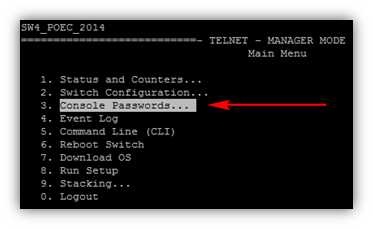
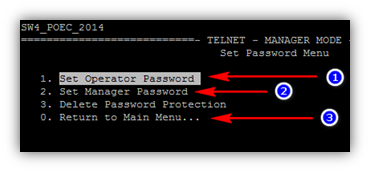





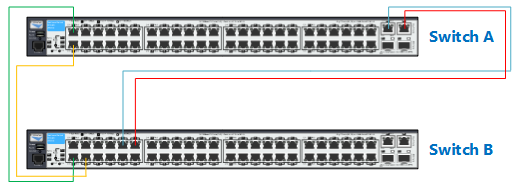


Bonjour,
Le ssh est bien actif sur le commutateur et nous avons tout deux une adresse IP et le ping marche.
Avec le logiciel putty il me dit connexion refusé, auriez-vous une solution ?